สร้างกลุ่ม
เมื่อต้องการสร้างกลุ่มและเพิ่มบุคคลและกลุ่ม:
-
แตะ การแชท


-
ใส่ชื่อสําหรับกลุ่มของคุณ แล้วแตะ ถัดไป
-
เมื่อต้องการเพิ่มที่ติดต่อหรือกลุ่ม ให้เลื่อนดูรายการเพื่อเพิ่มหรือค้นหาในกล่องค้นหา
หมายเหตุ: ถ้าคุณลิงก์ Microsoft 365 บัญชีที่ทํางานของคุณ คุณสามารถค้นหาบุคคลจากองค์กรของคุณได้ในส่วน ไดเรกทอรี
-
แตะ ถัดไป
-
เลือกไอคอนกลุ่ม
-
แตะ เสร็จสิ้น เพื่อสร้างกลุ่มของคุณ และกลุ่มจะปรากฏขึ้นในรายการ การแชท ของคุณ

หมายเหตุ: ถ้าคุณเพิ่มกลุ่มอย่างน้อยหนึ่งกลุ่มลงในกลุ่ม กลุ่มนั้นจะกลายเป็นกลุ่มตามลําดับชั้น
คุณยังสามารถสร้างกลุ่มจากแท็บ People โดยการแตะ กลุ่มใหม่
สร้างกลุ่มสาธารณะ
คุณสามารถสร้างกลุ่มสาธารณะเพื่อให้ทุกคนสามารถค้นหาและเข้าร่วมกลุ่มของคุณได้ เมื่อต้องการสร้างกลุ่มสาธารณะ ให้ทําดังนี้
-
แตะ การแชท


-
ใส่ชื่อและคําอธิบายเพิ่มเติมสําหรับกลุ่มของคุณ แล้วแตะ ถัดไป
-
เพิ่มแฮชแท็ก แล้วแตะ ถัดไป
หมายเหตุ: กลุ่มของคุณจะปรากฏภายใต้แฮชแท็กที่เลือกบนแท็บ ค้นหา เลือกแฮชแท็กที่อธิบายรวมถึงแยกความแตกต่างของกลุ่มของคุณ คุณสามารถเพิ่มแฮชแท็กได้สูงสุด 10 รายการ
-
เพิ่ม Weblink ตรวจสอบการตั้งค่าการแจ้งเตือน จากนั้นแตะ ถัดไป
หมายเหตุ: เว็บลิงก์จะสร้างเว็บเพจของกลุ่มของคุณ People รวมถึงผู้ที่ไม่ได้อยู่ใน Kaizala สามารถเข้าร่วมกลุ่มของคุณโดยใช้ลิงก์นี้ เลือกลิงก์ที่ง่ายต่อการจดจําและอธิบายกลุ่มของคุณ เว็บลิงก์สามารถมีอักขระได้ตั้งแต่ 5 ถึง 60 ตัว
หมายเหตุ: การแจ้งเตือนจะถูกส่งไปยังที่ติดต่อ Kaizala ของคุณเมื่อคุณสร้างกลุ่มสาธารณะของคุณ ล้างกล่องกาเครื่องหมายถ้าคุณไม่ต้องการแจ้งที่ติดต่อ Kaizala ของคุณเกี่ยวกับกลุ่มสาธารณะใหม่ของคุณ
-
เมื่อต้องการเพิ่มสมาชิก ให้เลื่อนดูรายการเพื่อเพิ่มหรือค้นหาในกล่องค้นหา
หมายเหตุ: คุณไม่สามารถเพิ่มกลุ่มหรือบุคคลจากไดเรกทอรีขององค์กรของคุณลงในกลุ่มสาธารณะได้
-
แตะ ถัดไป
-
เลือกไอคอนกลุ่ม
-
แตะ เสร็จสิ้น เพื่อสร้างกลุ่มของคุณ และกลุ่มจะปรากฏขึ้นในรายการ การแชท ของคุณ
-
ขณะนี้กลุ่มของคุณจะปรากฏในแท็บ ค้นหา พร้อมแฮชแท็กที่ให้ไว้ People ยังสามารถค้นหากลุ่มของคุณตามชื่อ คําอธิบาย แฮชแท็ก หรือ Weblink เพื่อเข้าร่วมกลุ่มได้
หมายเหตุ: ทุกคนสามารถค้นพบและเข้าร่วมกลุ่มสาธารณะได้ การกระทํานี้ไม่สามารถยกเลิกได้ในภายหลัง
สร้างกลุ่มการออกอากาศ
คุณสามารถสร้างกลุ่มการออกอากาศและเลือกทําให้เป็นสาธารณะเพื่อให้ทุกคนสามารถค้นหาและเข้าร่วมกลุ่มของคุณได้ วิธีสร้างกลุ่มการออกอากาศ:
-
แตะ การแชท


-
ใส่ชื่อและคําอธิบายเพิ่มเติมสําหรับกลุ่มของคุณ
-
ล้างกล่องกาเครื่องหมาย ทุกคนสามารถค้นหาและเข้าร่วมกลุ่มนี้ได้ ถ้าคุณไม่ต้องการทําให้กลุ่มการออกอากาศของคุณเป็นสาธารณะ แล้วแตะ ถัดไป
-
เพิ่มแฮชแท็ก แล้วแตะ ถัดไป
หมายเหตุ: กลุ่มของคุณจะปรากฏภายใต้แฮชแท็กที่เลือกบนแท็บ ค้นหา เลือกแฮชแท็กที่อธิบายรวมถึงแยกความแตกต่างของกลุ่มของคุณ คุณสามารถเพิ่มแฮชแท็กได้สูงสุด 10 รายการ
-
เพิ่ม Weblink ตรวจสอบการตั้งค่าการแจ้งเตือน จากนั้นแตะ ถัดไป
หมายเหตุ: เว็บลิงก์จะสร้างเว็บเพจของกลุ่มของคุณ People รวมถึงผู้ที่ไม่ได้อยู่ใน Kaizala สามารถเข้าร่วมกลุ่มของคุณโดยใช้ลิงก์นี้ เลือกลิงก์ที่ง่ายต่อการจดจําและอธิบายกลุ่มของคุณ เว็บลิงก์สามารถมีอักขระได้ตั้งแต่ 5 ถึง 60 ตัว
หมายเหตุ: การแจ้งเตือนจะถูกส่งไปยังที่ติดต่อ Kaizala ของคุณเมื่อคุณสร้างกลุ่มสาธารณะของคุณ ล้างกล่องกาเครื่องหมายถ้าคุณไม่ต้องการแจ้งที่ติดต่อ Kaizala ของคุณเกี่ยวกับกลุ่มสาธารณะใหม่ของคุณ
-
เมื่อต้องการเพิ่มสมาชิก ให้เลื่อนดูรายการเพื่อเพิ่มหรือค้นหาในกล่องค้นหา
หมายเหตุ: คุณไม่สามารถเพิ่มกลุ่มหรือบุคคลจากไดเรกทอรีองค์กรของคุณลงในกลุ่มการออกอากาศได้
-
แตะ ถัดไป
-
เลือกไอคอนกลุ่ม
-
แตะ เสร็จสิ้น เพื่อสร้างกลุ่มของคุณ และกลุ่มจะปรากฏขึ้นในรายการ การแชท ของคุณ
-
ขณะนี้กลุ่มของคุณจะปรากฏในแท็บ ค้นหา พร้อมแฮชแท็กที่ให้ไว้ People ยังสามารถค้นหากลุ่มของคุณตามชื่อ คําอธิบาย แฮชแท็ก หรือ Weblink เพื่อเข้าร่วมกลุ่มได้
หมายเหตุ: ทุกคนสามารถค้นหาและเข้าร่วมกลุ่มการออกอากาศสาธารณะได้ การกระทํานี้ไม่สามารถยกเลิกได้ในภายหลัง
เชิญบุคคลอื่นไปยังกลุ่ม
เชิญบุคคลโดยใช้ลิงก์คําเชิญกลุ่ม
คุณยังสามารถเพิ่มบุคคลลงในกลุ่มได้โดยใช้ลิงก์คําเชิญกลุ่ม People สามารถคลิกที่ลิงก์เพื่อเข้าร่วมกลุ่มได้
เมื่อต้องการส่งลิงก์การเชิญ:
-
จากรายการ การแชท ให้เปิดการสนทนากลุ่ม
-
บนหน้า ข้อมูลกลุ่ม ให้แตะ เชิญ People
-
แตะแท็บ ลิงก์ แล้วแตะไอคอนของแอปใดไอคอนหนึ่งเพื่อแชร์ลิงก์กับบุคคลอื่น
หมายเหตุ: ทุกคนที่ได้รับลิงก์สามารถเข้าร่วมกลุ่มได้ ไม่มีกลไกการรับรองความถูกต้องเพิ่มเติม
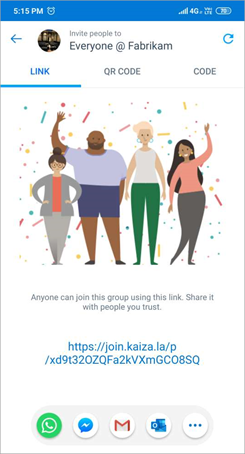
เชิญบุคคลโดยใช้คิวอาร์โค้ด
คุณยังสามารถเชิญบุคคลไปยังกลุ่มโดยใช้คิวอาร์โค้ดได้ People สามารถสแกนคิวอาร์โค้ดเพื่อเข้าร่วมกลุ่มได้
หากต้องการแชร์คิวอาร์โค้ด:
-
จากรายการ การแชท ให้เปิดการสนทนากลุ่ม
-
บนหน้า ข้อมูลกลุ่ม ให้แตะ เชิญ People
-
แตะแท็บ คิวอาร์โค้ด แล้วแตะ แชร์ เพื่อแชร์คิวอาร์โค้ดกับบุคคลอื่น
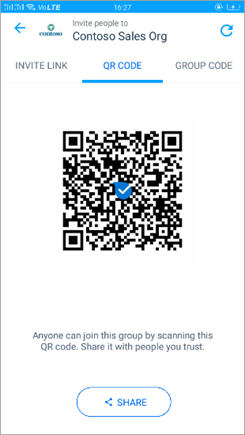
เชิญบุคคลโดยใช้รหัสกลุ่ม
สามารถสร้างรหัสตัวเลขเพื่อแชร์กับบุคคลเป็นกุญแจในการเข้าร่วมกลุ่มได้
เมื่อต้องการแชร์รหัสกลุ่ม:
-
จากรายการ การแชท ให้เปิดการสนทนากลุ่ม
-
บนหน้า ข้อมูลกลุ่ม ให้แตะ เพิ่ม People ใกล้เคียง
-
แตะแท็บ รหัสกลุ่ม แล้วตั้งค่าตําแหน่งที่ตั้งการค้นพบ และตั้งค่าช่วงและระยะเวลา
-
แตะ เพิ่มบุคคลที่อยู่ใกล้เคียง แล้วแตะ เสร็จสิ้น เพื่อแชร์รหัสกลุ่มกับบุคคลอื่น
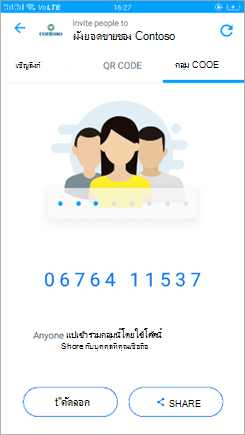
ยกเลิกลิงก์คำเชิญหรือรหัสสำหรับกลุ่ม
หากต้องการยกเลิกหรือสร้างลิงก์คําเชิญหรือรหัสชุดใหม่:
-
จากรายการ การแชท ให้เปิดการสนทนากลุ่ม
-
บนหน้า ข้อมูลกลุ่ม ให้แตะ เชิญ People
-
ที่มุมบนขวา ให้แตะ รีเฟรช

-
แตะ ยกเลิก เพื่อปิดใช้งานลิงก์คําเชิญ รหัส QR หรือรหัสกลุ่ม
ทําให้กลุ่มสามารถมองเห็นได้
ทำให้บุคคลอื่นที่อยู่ใกล้เคียงมองเห็นกลุ่ม
คุณสามารถทําให้คนในบริเวณใกล้เคียงสามารถมองเห็นกลุ่มได้ตามระยะเวลาที่กําหนด
เมื่อต้องการทําให้กลุ่มสามารถมองเห็นได้:
-
จากรายการ การแชท ให้เปิดการสนทนากลุ่ม
-
บนหน้า ข้อมูลกลุ่ม ให้แตะ เพิ่ม People ใกล้เคียง
-
ตั้งค่าตําแหน่งที่ตั้งการค้นพบ และตั้งค่าช่วงและระยะเวลา
-
แตะ เพิ่มบุคคลที่อยู่ใกล้เคียง แล้วแตะ เสร็จสิ้น
ทําให้กลุ่มสามารถมองเห็นได้สําหรับสาธารณะ
คุณสามารถทําให้กลุ่มเป็นสาธารณะเพื่อให้ทุกคนสามารถค้นหาและเข้าร่วมกลุ่มของคุณได้
เมื่อต้องการทําให้กลุ่มเป็นสาธารณะ ให้ทําดังนี้
-
บนหน้า ข้อมูลกลุ่ม ให้แตะ กลุ่มสาธารณะ หรือ การออกอากาศสาธารณะ
-
ตรวจทานและแก้ไขชื่อและคําอธิบายสําหรับกลุ่มของคุณหรือไม่ก็ได้ จากนั้นแตะ ถัดไป
-
เพิ่มแฮชแท็ก แล้วแตะ ถัดไป
หมายเหตุ: กลุ่มของคุณจะปรากฏภายใต้แฮชแท็กที่เลือกบนแท็บ ค้นหา เลือกแฮชแท็กที่อธิบายรวมถึงแยกความแตกต่างของกลุ่มของคุณ คุณสามารถเพิ่มแฮชแท็กได้สูงสุด 10 รายการ
-
เพิ่ม Weblink ตรวจสอบการตั้งค่าการแจ้งเตือน จากนั้นแตะ ถัดไป
หมายเหตุ: เว็บลิงก์จะสร้างเว็บเพจของกลุ่มของคุณ People รวมถึงผู้ที่ไม่ได้อยู่ใน Kaizala สามารถเข้าร่วมกลุ่มของคุณโดยใช้ลิงก์นี้ เลือกลิงก์ที่ง่ายต่อการจดจําและอธิบายกลุ่มของคุณ เว็บลิงก์สามารถมีอักขระได้ตั้งแต่ 5 ถึง 60 ตัว
หมายเหตุ: การแจ้งเตือนจะถูกส่งไปยังที่ติดต่อ Kaizala ของคุณเมื่อคุณสร้างกลุ่มสาธารณะของคุณ ล้างกล่องกาเครื่องหมายถ้าคุณไม่ต้องการแจ้งที่ติดต่อ Kaizala ของคุณเกี่ยวกับกลุ่มสาธารณะใหม่ของคุณ
-
ตรวจทานกลุ่มของคุณ แล้วแตะ เสร็จสิ้น
-
ขณะนี้กลุ่มของคุณจะปรากฏในแท็บ ค้นหา พร้อมแฮชแท็กที่ให้ไว้ People ยังสามารถค้นหากลุ่มของคุณตามชื่อ คําอธิบาย แฮชแท็ก หรือ Weblink เพื่อเข้าร่วมกลุ่มได้
หมายเหตุ: ทุกคนสามารถค้นพบและเข้าร่วมกลุ่มสาธารณะได้ การกระทํานี้ไม่สามารถยกเลิกได้ในภายหลัง










